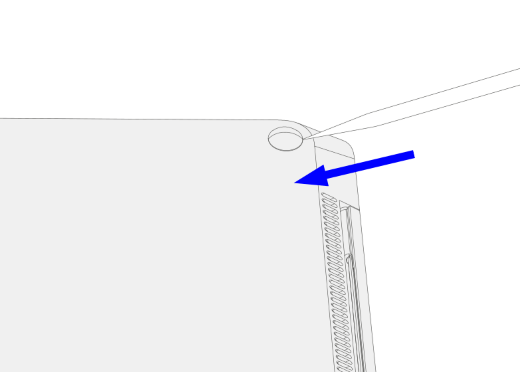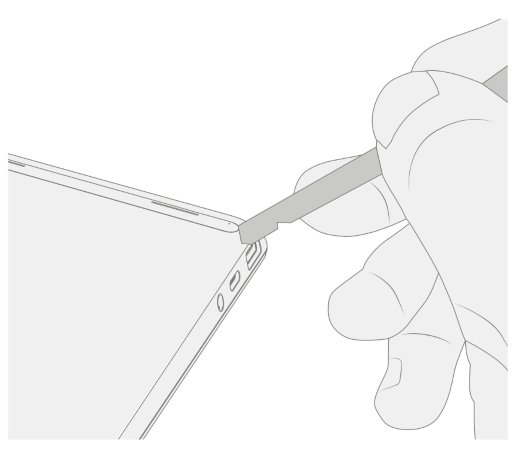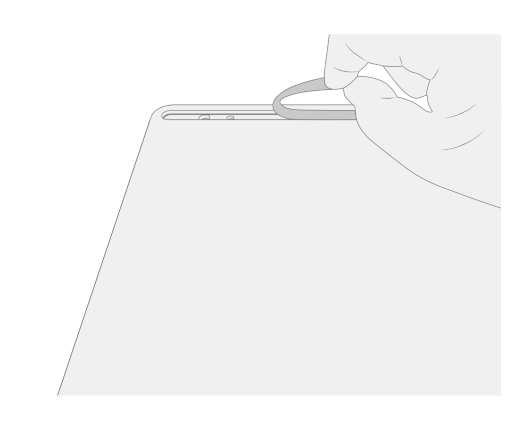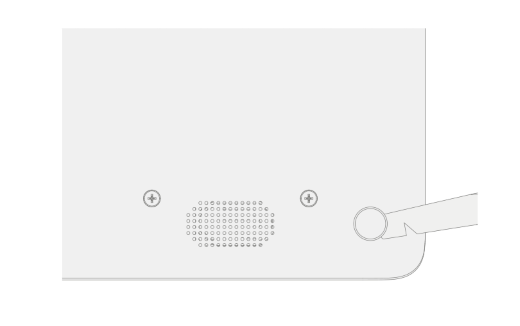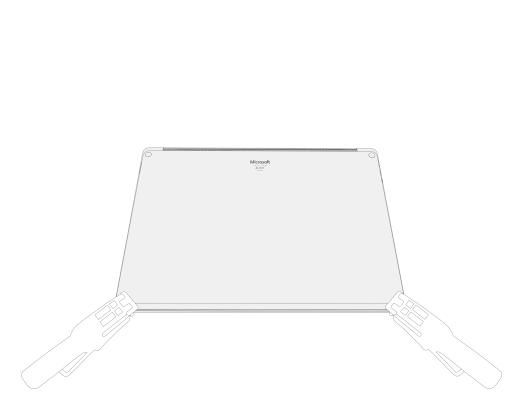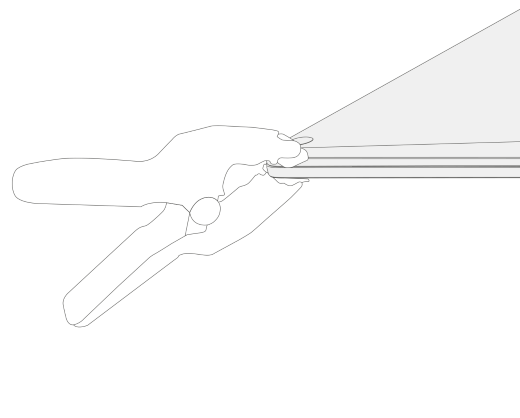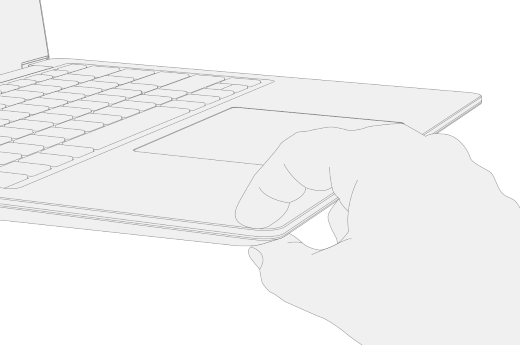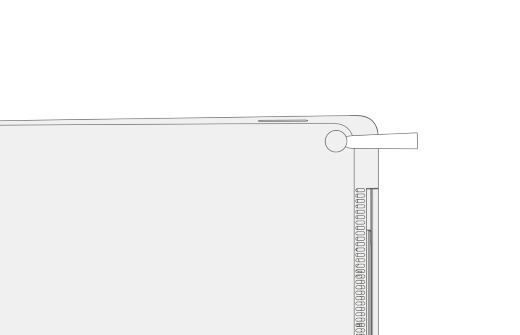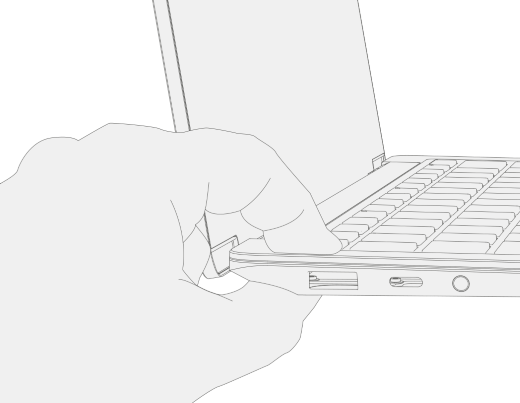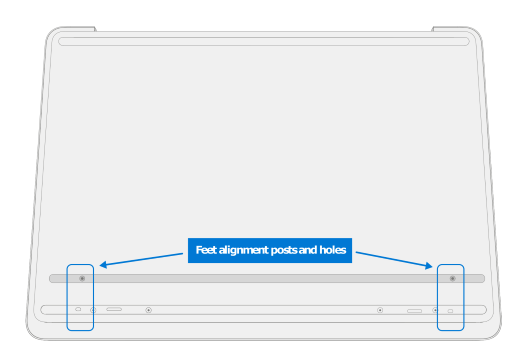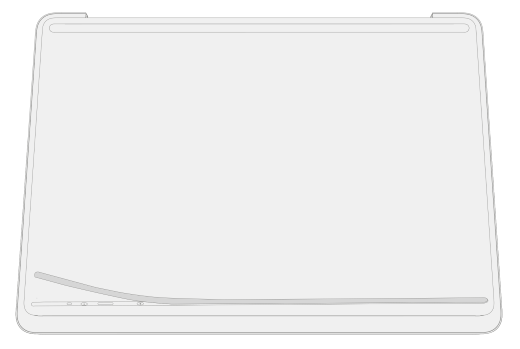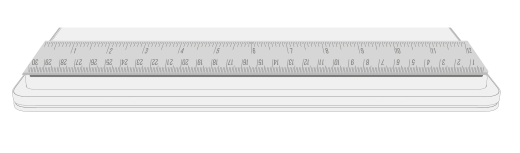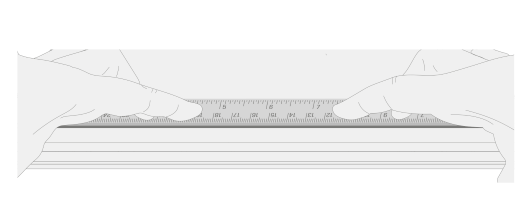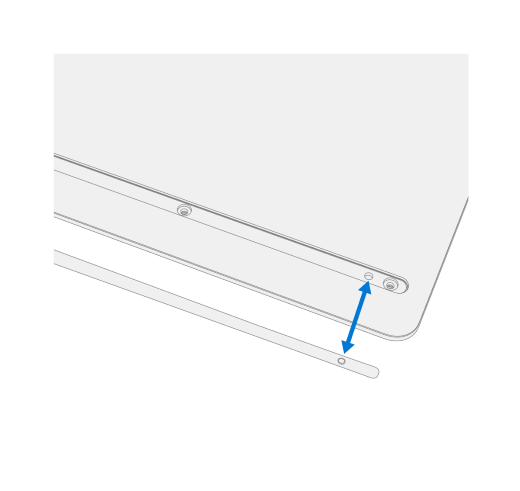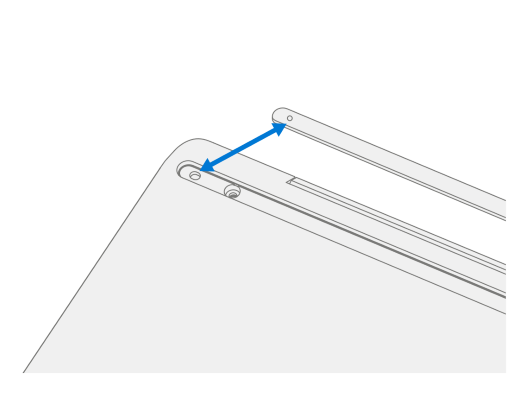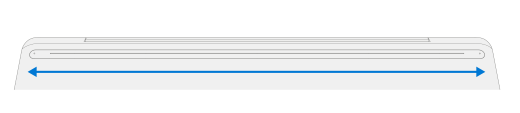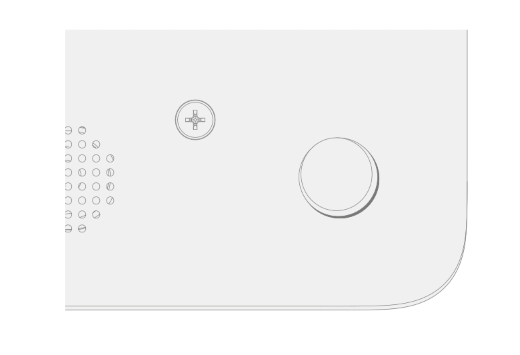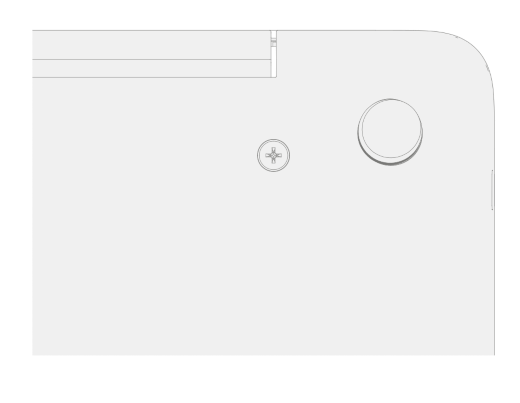Tālāk ir aprakstīts, kā aizstāt Surface ierīces gumijas pēdām.
Lai saglabātu savu Surface virsmu un lieliski darbojas, izpildiet tālāk norādītās darbības ieteiktā secībā.
Kur iegādāties
Aizstājējpēdiņas ir pieejamas veikalā Microsoft Store vai iFixit.
1. darbība. Surface sagatavošana
-
Izslēdziet savu Surface. Noteikti pilnībā izslēdziet Surface ierīci un atvienojiet to no barošanas avota.
-
Iestatīt. Lai novērstu bojājumus, piemēram, fragmentus, novietojiet ierīci uz tīras, atbruzamas virsmas ar apakšu vērstu uz augšu.
2. darbība. Surface pēdas noņemšana
Piezīme.: Noņemiet tikai tās pēdās, kuras vēlaties aizstāt. Nenoņemiet pašreizējā klēpjdatora pēdām, kamēr neesat saņēmis aizstājējpēdiņu. Jums būs nepieciešami šādi rīki — plastmasas tweezers un plastmasas rīks, ko sauc par smaili (darbarīki, kas nav iekļauti pēdās).
Lai noņemtu Surface feet, veiciet tālāk norādītās darbības savam modelim. Uzziniet, kurš Surface modelis jums ir.
Noņemiet pēdās uz Surface klēpjdatora 3, Surface klēpjdatora 4, Surface klēpjdatora 5, Surface klēpjdatora 6 darbam, Surface klēpjdatora (7. izdevums), Surface klēpjdatora 5G darbam
-
Ievietojiet smailes galu smailes vidū pēdas vidū, sākot no priekšpuses un spiežot to virzienā uz klēpjdatora vidu.
-
Izmantojiet tweezers, lai satvertu vaļīgo pēdas galu, pēc tam velciet pēdas, lai noņemtu to no klēpjdatora.
-
Atkārtojiet 1.–2. darbību, lai noņemtu pārējās pēdās.
Noņemiet pēdās uz Surface Laptop Studio, Surface Laptop Studio 2
-
Paceliet pēdas malu ar spudger.
-
Izmantojiet tweezers, lai satvertu vaļīgo pēdas galu, pēc tam velciet pēdas, lai noņemtu to no klēpjdatora.
-
Lai noņemtu 1.–2. darbību, atkārtojiet 1.–2. darbību.
Noņemiet pēdās uz Klēpjdatora Surface Go 2 klēpjdatora Surface Go 3
-
Paceliet pēdas malu ar spudger.
-
Izmantojiet tweezers, lai satvertu vaļīgo pēdas galu, pēc tam velciet pēdas, lai noņemtu to no klēpjdatora.
-
Lai noņemtu 1.–2. darbību, atkārtojiet 1.–2. darbību.
Noņemt pēdās uz Surface Laptop SE
Lai noņemtu pēdās uz Surface Laptop SE, paceliet katra pēdas malu ar smaili un noņemiet to.
3. darbība. Āvīšanās noņemšanas un tīrīšanas ieteikumi
Lai noņemtu īpaši slengu vai lenšu rindas no Surface pēdas atkāpēm, izmantojiet tikai isolīnijas (IPA) risinājumu, kas atbilst tikai 70%. Viegli samitriet tīrīšanas salveti ar IPA risinājumu, pirms notīrīt pēdstarpas. Pārliecinieties, vai tiek noņemta visa salīmēšanās, un IPA risinājums pirms aizstājējpēdiņu instalēšanas tiek novilkts.
4. darbība. Surface pēdas instalēšana
Lai surface klēpjdatoros instalētu nomaiņas pēdām, izpildiet modelim norādītās darbības.
Instalējiet nomaiņas pēdām uz Surface klēpjdatora 3, Surface klēpjdatora 4, Surface klēpjdatora 5, Surface klēpjdatora 6 darbam, Surface klēpjdatora (7. izdevums), Surface klēpjdatora 5G darbam
Piezīme.: Veiciet jebkādus remontus savā Surface ierīcē, pirms instalējat jaunās pamatnes. Neinstalējiet iepriekš noņemtas vai lietotas pēdās savā Surface ierīcē.
Piezīme.: Pirms instalēšanas noteikti pārbaudiet aizstājējpēdiņas. Klēpjdatora Surface 3 un Surface Laptop 4 priekšpuse un aizmugure ir atšķirīga.
Kad esat nosakiet, kuras pēdās pieder jūsu Surface priekšpusi un aizmuguri, izpildiet attiecīgās darbības.
Lai instalētu priekšpēdiņas:
-
Novietojiet klēpjdatoru uz tīras virsmas ar apakšdaļu uz augšu.
-
Noņemiet lineu no vienas no aizstājējpēdām. Pārliecinieties, vai skatu veido spēcīgi vērstā atrašanās vieta. Izlīdziet trīs pēdās spēciņus ar kabatu klēpjdatora apakšā.
-
Ar roku spiediet pēdas, līdz tas ir plakans.
-
Atkārtojiet 2.–3. darbību, lai otru priekšpēdēju instalētu blakus esošajā pusē.
-
Pārliecinieties, vai priekšpuses pēdās ir drošībā. Veiciet vienu no turpmākajām darbībām.
-
Izmantojiet saspīlēšanas klipu: Līdzināt un centrēt fikstūru uz priekšpuses pēdām. Abas priekšpēdiņas fiksējas 4 minūtes.
-
Izmantojiet roku: Novietojiet tastatūru un pēciņu starp īkšķi un rādītājpirkstu, pēc tam cieši savilkt ar īkšķi un turiet 20 sekundes.
-
-
Meklējiet bojājumus vai atstarpes starp klēpjdatora pēdām un apakšdaļu. Ja atstarpe ir lielāka par 0,05 mm, nomainiet pēdas.
Lai ievietotu aizmugures pēdās:
-
Noņemiet lineu no vienas no aizstājējpēdām. Pārliecinieties, vai skatu veido spēcīgi vērstā atrašanās vieta. Izlīdziet rokas uz pēdas ar kabatu klēpjdatora apakšā.
-
Ar roku spiediet pēdas, līdz tas ir plakans.
-
Atkārtojiet no 1. līdz 2. darbību, lai otru vietu atkal instalētu blakus esošajā pusē.
-
Pārliecinieties, vai aizmugures pēdās ir drošībā. Veiciet vienu no turpmākajām darbībām.
-
Izmantojiet saspīlēšanas klipu: Līdzināt un centrēt fikstūru uz priekšpuses pēdām. Abas priekšpēdiņas fiksējas 4 minūtes.
-
Izmantojiet roku: Novietojiet tastatūru un pēciņu starp īkšķi un rādītājpirkstu, pēc tam cieši savilkt ar īkšķi un turiet 20 sekundes.
-
-
Meklējiet bojājumus vai atstarpes starp klēpjdatora pēdām un apakšdaļu. Ja atstarpe ir lielāka par 0,05 mm, nomainiet pēdas.
Svarīgi!: Pēc nomaiņas pēdas instalēšanas ļaujiet klēpjdatoram nost no spēdiņas uz galda galda vismaz 12 stundas. Ja tas nav iespējams, vismaz 12 stundas izvairieties to novietot mugursomā, iztīriet vai citā operatora.
Surface Laptop Studio un Surface Laptop Studio 2 nomaiņas pēdām instalēšana
-
Novietojiet klēpjdatoru uz tīras virsmas ar apakšu vērstu uz augšu.
-
Noņemiet lineu no vienas no aizstājējpēdām. Pārliecinieties, vai klēpjdatora lejasdaļā ir skatu pret groove.
-
Ievietojiet pēdas labo pusi groove, nodrošinot, ka līdzinājuma ziņa iederas caurumā. Pēc tam brīvi ievietojiet pārējo pēdas daļu, lai pārliecinātos, vai kreisā līdzinājuma ziņa iederas atbilstošajā caurumā.
-
Atkārtojiet 2.–3. darbību, lai instalētu pārējo pēdas.
-
Pārliecinieties, vai pēdās ir drošas. Novietojiet mērjoslu virs vienas no pēdām un 30 sekundes nospiediet uz leju ar vairākiem pirkstiem, kas ir atstarpēm gar mērjoslas garumu. Atkārtojiet šo procesu atlikušajam pēdai.
Instalējiet nomaiņas pēdām uz Surface klēpjdatora Go 2 un Surface laptop Go 3
Piezīme.: Veiciet jebkādus remontus savā Surface ierīcē, pirms instalējat jaunās pamatnes. Neinstalējiet iepriekš noņemtas vai lietotas pēdās savā Surface ierīcē.
Piezīme.: Pirms instalēšanas noteikti pārbaudiet aizstājējpēdiņas. Klēpjdatora Surface Go 2 un Surface klēpjdatora Go 3 priekšpuse un aizmugure ir atšķirīga.
Kad esat nosakiet, kuras pēdās pieder jūsu Surface priekšpusi un aizmuguri, izpildiet attiecīgās darbības.
Lai ievietotu priekšpusi pēdai:
-
Novietojiet klēpjdatoru uz tīras virsmas ar apakšdaļu uz augšu.
-
Noņemiet līnijrindiņu no nomaiņas pēdas. Pārliecinieties, vai klēpjdatora lejasdaļā tā ir vērsta ceļā uz pēdas vietu. Līdzināt divas izliktās ziņas uz priekšpuses.
-
Stingri nospiediet pēdas.
-
Pārliecinieties, vai pēda ir droša. Slidiet roku uz augšu un uz leju.
-
Meklējiet bojājumus vai atstarpes starp klēpjdatora pēda un apakšdaļu.
Lai ievietotu aizmugures pēdas:
-
Noņemiet aizsarglapu no aizstājējpēdas. Pārliecinieties, vai klēpjdatora lejasdaļā tā ir vērsta ceļā uz pēdas vietu. Līdzināt atrašanās vietu no aizmugures pēdas.
-
Stingri nospiediet pēdas.
-
Pārliecinieties, vai pēda ir droša. Slidiet roku uz augšu un uz leju.
-
Meklējiet bojājumus vai atstarpes starp klēpjdatora pēda un apakšdaļu.
Svarīgi!: Pēc nomaiņas pēdas instalēšanas ļaujiet klēpjdatoram nost no spēdiņas uz galda galda vismaz 12 stundas. Ja tas nav iespējams, vismaz 12 stundas izvairieties to novietot mugursomā, iztīriet vai citā operatora.
Surface klēpjdatora SE nomaiņas pēdām
Piezīme.: Pirms instalēšanas noteikti pārbaudiet aizstājējpēdiņas. Klēpjdatora Surface SE priekšpuses un aizmugures pēdām ir dažādi izmēri.
Kad esat nosakiet, kuras pēdās atrodas ierīces priekšpusē un aizmugurē, turpiniet pie darbībām.
-
Novietojiet klēpjdatoru uz tīras virsmas ar apakšdaļu uz augšu.
-
Noņemiet lineu no vienas no aizstājējpēdām. Pārliecinieties, vai tas ir vērsts pret kabatu klēpjdatora apakšā.
-
Pēda iespiežas sā pretsummā.
-
Atkārtojiet 2.–3. darbību, lai instalētu pārējos aizstājējpēdiņus.
-
Meklējiet bojājumus vai atstarpes starp klēpjdatora pēdām un apakšdaļu.